Android Jetpack Compose 中的 Toast
在 Android 中,Toast 是一条消息或弹出消息,通常短时间出现在屏幕底部。 Toast 用于提供有关应用程序在设备上运行的任何函数或操作的简单反馈。简而言之,它显示任何正在运行或已完成的任务的状态。
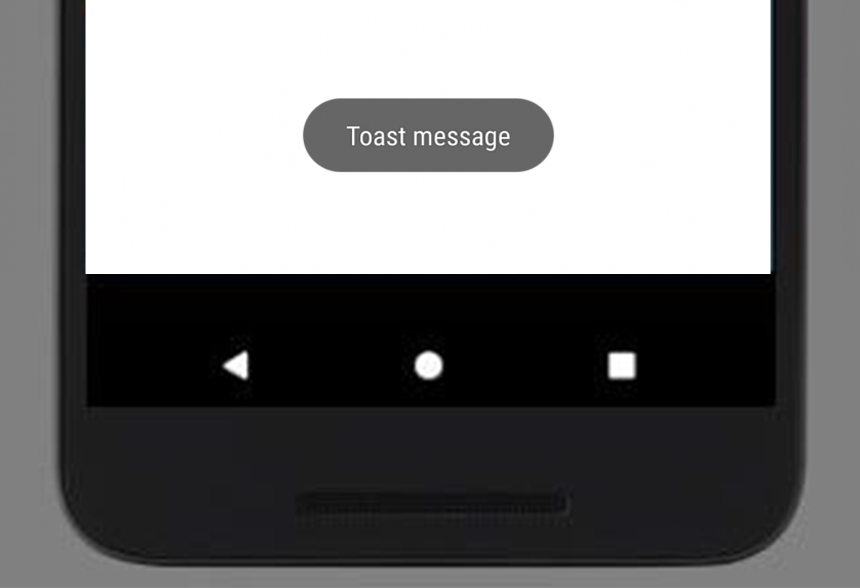
因此,在本文中,我们将向您展示如何使用 Jetpack Compose 创建 Toast 消息并在 Android 中显示它。 IDE 准备就绪后,请按照以下步骤操作。
分步实施
第 1 步:在 Android Studio 中创建一个新项目
要在 Android Studio 中创建新项目,请参阅如何在 Android Studio 中创建/启动新项目。选择模板时,选择Empty Compose Activity 。如果您没有找到此模板,请尝试将 Android Studio 升级到最新版本。我们在Kotlin中演示了该应用程序,因此请确保在创建新项目时选择 Kotlin 作为主要语言。
第 2 步:使用 MainActivity.kt 文件
转到MainActivity.kt文件并参考以下代码。下面是MainActivity.kt文件的代码。代码中添加了注释以更详细地理解代码。
Kotlin
package com.geeksforgeeks.toast
import android.content.Context
import android.os.Bundle
import android.widget.Toast
import androidx.activity.ComponentActivity
import androidx.activity.compose.setContent
import androidx.compose.foundation.layout.Box
import androidx.compose.foundation.layout.fillMaxSize
import androidx.compose.material.*
import androidx.compose.runtime.Composable
import androidx.compose.ui.Alignment
import androidx.compose.ui.Modifier
import androidx.compose.ui.graphics.Color
import androidx.compose.ui.platform.LocalContext
import androidx.compose.ui.res.colorResource
import androidx.compose.ui.tooling.preview.Preview
class MainActivity : ComponentActivity() {
override fun onCreate(savedInstanceState: Bundle?) {
super.onCreate(savedInstanceState)
setContent {
// Calling the function
// to display the content
GetScaffold()
}
}
}
// Function to generate a Toast
private fun mToast(context: Context){
Toast.makeText(context, "This is a Sample Toast", Toast.LENGTH_LONG).show()
}
// Creating a function for creating a Top Bar.
// Creating and Setting a function SomeContent()
// to display a button (below this function)
@Composable
fun GetScaffold(){
Scaffold(
topBar = {
TopAppBar(
title = {Text("GFG | SampleToast", color = Color.White)},
backgroundColor = Color(0XFF0F9D58)
) },
content = { SomeContent()}
)
}
// Creating a function
// to display a Button.
@Composable
fun SomeContent(){
// Fetching the local context for using the Toast
val mContext = LocalContext.current
// Creating a Box layout to display a Button
Box(Modifier.fillMaxSize(), Alignment.Center) {
// Creating a Button and calling the
// Toast function when clicked
Button(onClick = { mToast(mContext) },
colors = ButtonDefaults.buttonColors(backgroundColor = Color(0XFF0F9D58))) {
Text(text = "Click", color = Color.White)
}
}
}
// Displaying the application
// preview in the Android Studio
@Preview(showBackground = true)
@Composable
fun DefaultPreview() {
GetScaffold()
}输出:
在下面的视频中,您可以看到当单击 Button 时,会显示一个 Toast。